Мое личное предпочтение состоит в том, чтобы удалить элементы из списка загрузки после завершения каждого сеанса просмотра, но некоторые пользователи могут предпочесть удалить загруженные элементы с настройкой по умолчанию сразу после завершения загрузки элемента или без ручного вмешательства. Существует несколько вариантов, которые подходят для пользователя, и вы можете даже очистить список самостоятельно в любое время.
Как настроить, когда и как Safari очищает список элементов загрузки
- Откройте Safari на Mac, если вы еще этого не сделали, затем вытащите меню «Safari» и выберите «Настройки»,
- На вкладке «Общие» найдите «Удалить элементы списка загрузки:» и выберите один из вариантов:
- Через один день — настройка по умолчанию, через 24 часа, список загрузки будет очищен в Safari
- Когда Safari уходит — мои личные предпочтения, это поддерживает список уровней загруженных товаров на уровне сеанса, который очищается только тогда, когда Safari завершает работу, предлагая чистый список с каждым новым сеансом просмотра независимо от прошедшего времени
- После успешной загрузки — если вы не хотите поддерживать список, выходящий за пределы того, что активно загружается, это настройка для этого, возможно, самый разумный выбор конфиденциальности
- В ручном режиме — Safari не очистит список загрузок вообще, вместо этого выбирая вмешательство пользователя, чтобы очистить список загрузок — это может быть хорошим выбором, если вам нравится тщательная запись всех загруженных файлов *
- Закройте настройки Safari и просматривайте, как обычно, с новой настройкой
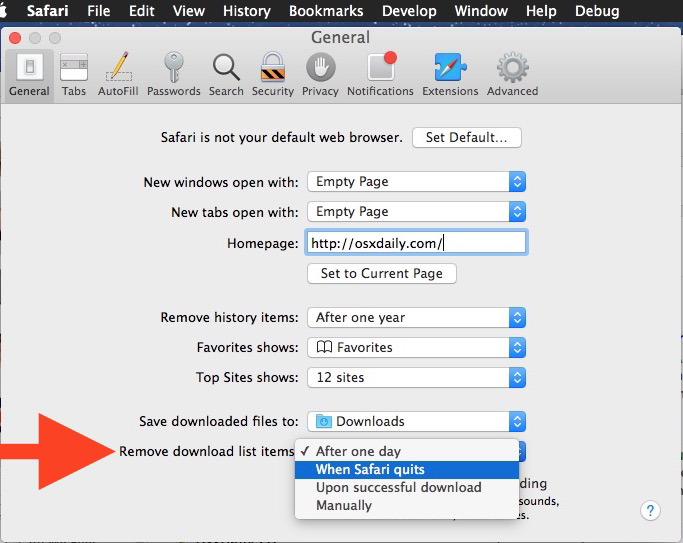
Для тех, кто не знает, вы можете получить доступ к списку загрузок в Safari, щелкнув значок стрелки вниз на панели инструментов Safari:
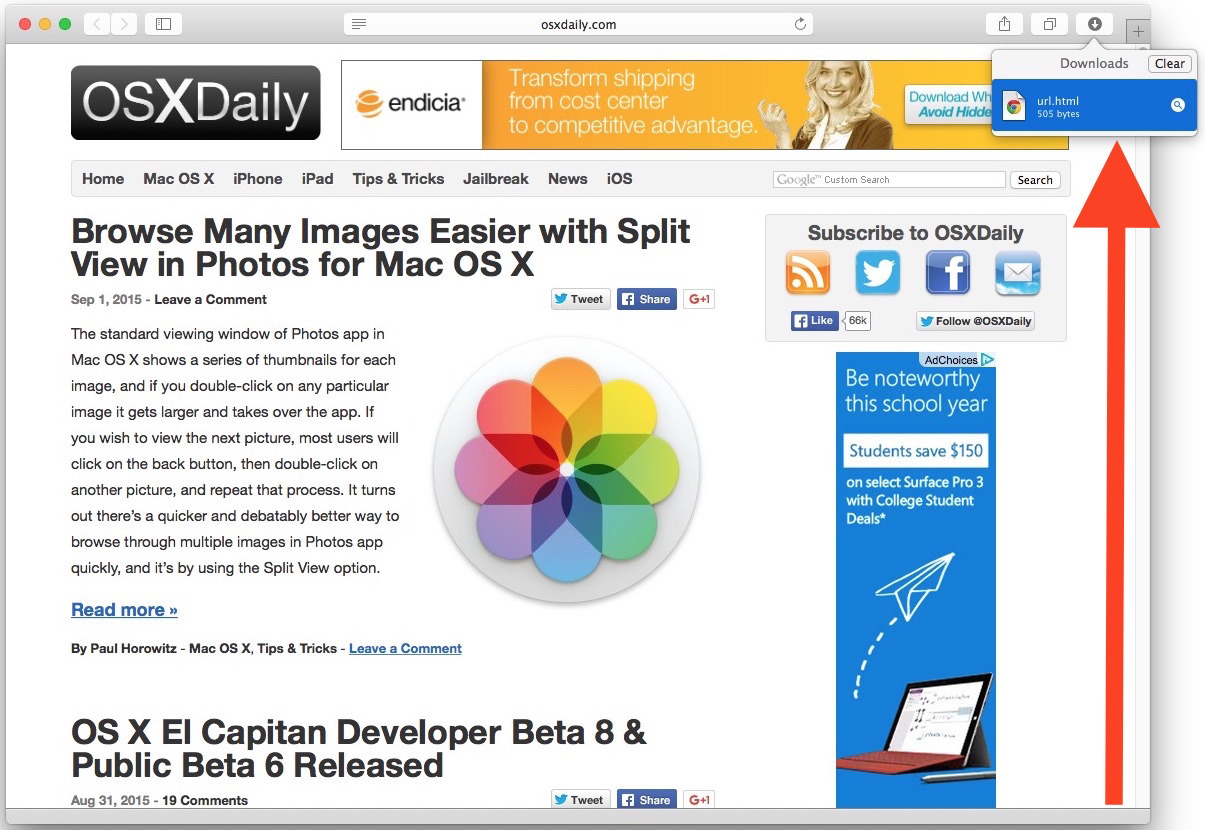
Элементы, показанные в загруженном списке, будут зависеть от того, какие ваши настройки выбраны выше.
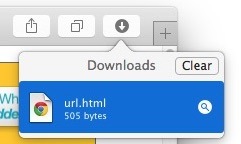
Если список загрузок пуст, кнопка не отображается в современных версиях Safari на Mac.
Имейте в виду, что это влияет только на список загружаемых файлов, поддерживаемых в браузере Safari, он не влияет на файлы, загруженные сами, и они все равно будут храниться в ~ / Downloads или где когда-либо еще было установлено загруженное местоположение файла в файловой системе.
* Параметр «Вручную» полезен, если вы загружаете большое количество файлов и хотите их отслеживать, и, возможно, наиболее полезно с этим вариантом, заключается в том, что если вы не можете вспомнить, откуда пришел конкретный элемент, вы может найти URL-адрес того, откуда был загружен любой файл, путем изучения файла в OS X Finder.










